카톡 캡쳐 이름 익명 변경해서 저장하는 방법 입니다. 카톡을 사용하다보면 채팅방의 대화 내용들을 캡쳐를 해야 될 때가 있는데요.
대화 내용을 인터넷에 올리려고 하거나, 다른사람에게 보여줘야 될때면 개인정보 보호를 위해서 이름이나 프로필 사진을 가려줘야 되는 경우가 있습니다.
스마트폰에서 기본적으로 캡쳐를 하려면 전원키와 볼륨키를 눌러서 카톡 채팅방을 캡쳐를 하면 되지만, 이름과 프로필 사진은 그대로 보이기 때문에 가리기 위해서 별도로 편집을 해야되서 불편할 수가 있는데요.
그럴 때면 카카오톡의 채팅방을 캡쳐를 할 때 자체적으로 이름을 익명으로 바꾸고 프로필 사진을 모자이크 해주는 기능을 사용해볼 수가 있습니다.
카톡 캡쳐 이름 익명 바꾸기
1. 카카오톡 채팅방에서 이름을 익명으로 나오도록 캡쳐를 하는 방법을 알아보겠습니다. 캡쳐를 하려는 채팅방으로 접속을 해주시고요. 화면에 캡쳐할 대화내용을 보이도록 해줍니다. 그리고 입력창 왼쪽에 있는 플러스 아이콘을 눌러줍니다.
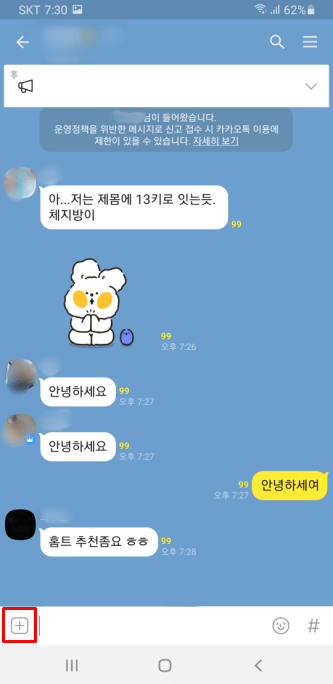
2. 채팅방에서 사용을 할 수 있는 여러가지 기능들이 나오는데요. 그중에서 캡처를 선택합니다.
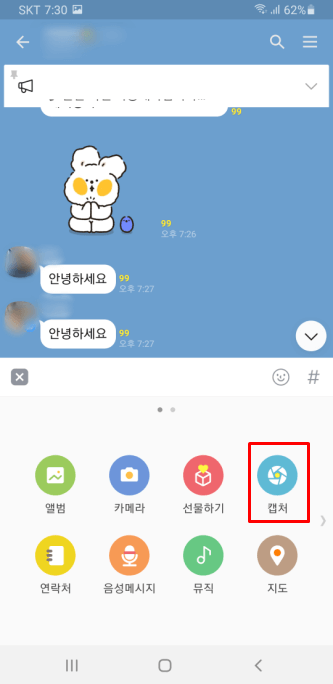
3. 채팅방에서 캡처할 처음과 끝 구간을 선택을 하시면 됩니다. 먼저 캡처를 시작할 말풍선을 선택을 해주시고요.
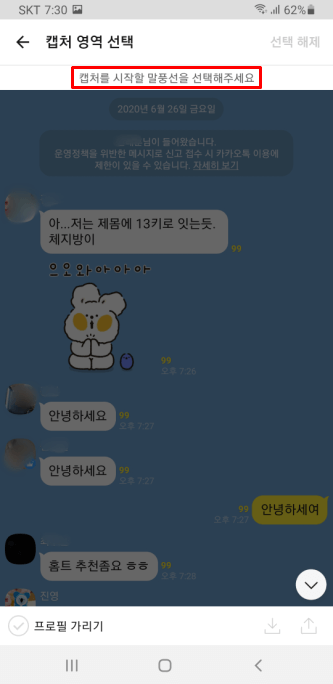
4. 마지막 말풍선 구간을 선택을 해주시면 됩니다.
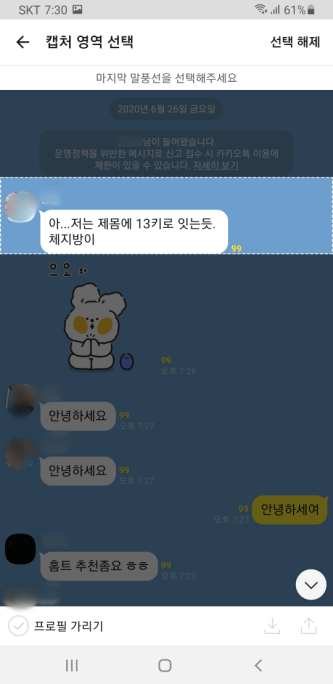
5. 캡쳐할 처음과 끝 구간을 선택을 해줬고요. 밝게 보이는 구간이 캡쳐할 영역입니다. 아직까지는 이름과 프로필 사진이 보이는 상태인데요.
하단에 보이는 프로필 가리기를 체크를 해주면 이름 및 프로필이 가려지게 됩니다.
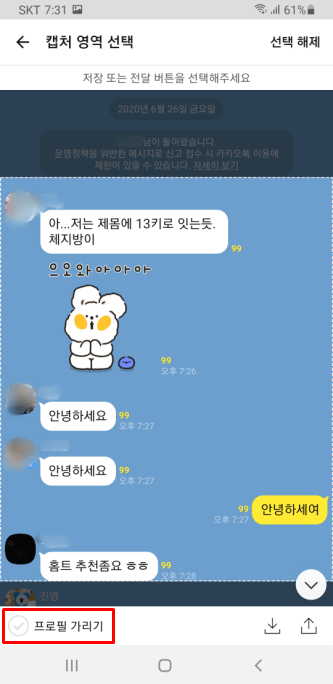
6. 이렇게 기존 이름에서 화난 콘, 블럭을 무너트리는 라이언, 귀여운 제이지, 어퍼치 등과 같이 이름들이 카카오프렌즈의 캐릭터 이름으로 변경이 되었고요.
프로필 사진도 자동으로 모자이크로 되어서 나오는 것을 확인할 수가 있습니다.
저장을 하기 위해서는 우측 하단의 아래 화살표 버튼을 눌러주시면 스마트폰 갤러리에 저장이 됩니다.
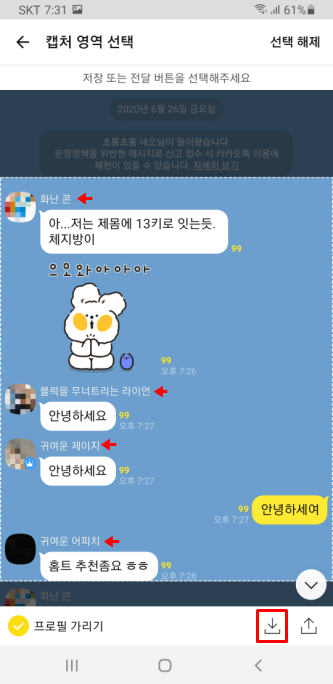
PC 카카오톡 익명 캡쳐
1. 이번에는 PC카카오톡에서 채팅창 익명으로 캡쳐를 하는 방법을 알아보겠습니다. PC카톡에 로그인을 해주신 이후에 마찬가지로 채팅방을 열어주시고요.
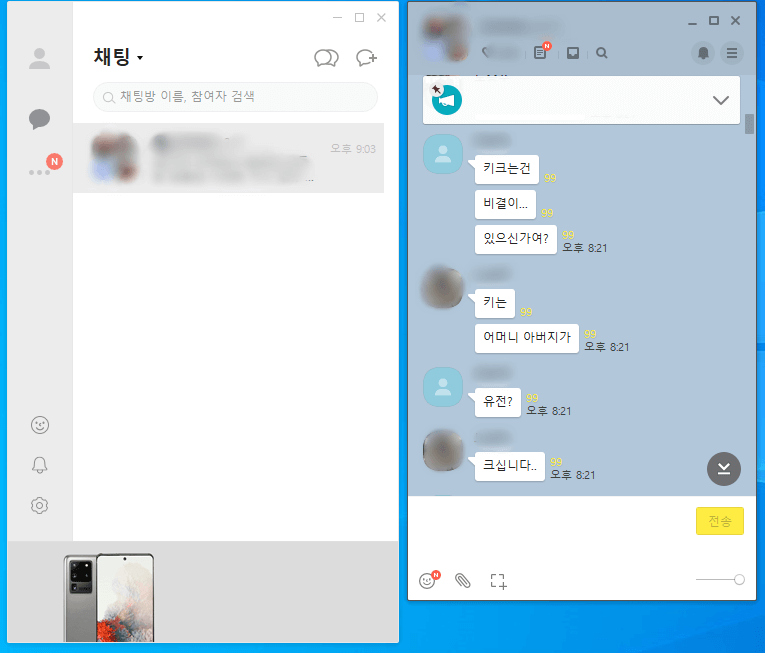
2. 우측 상단에 보이는 3줄 아이콘을 클릭하시고요. 나오는 메뉴들 중에서 대화내용의 대화 캡쳐를 클릭합니다.
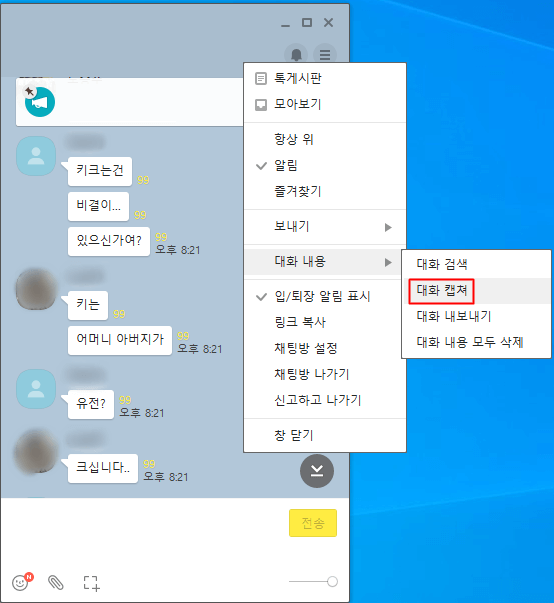
3. 캡쳐를 시작할 구간을 선택을 해주시고요.
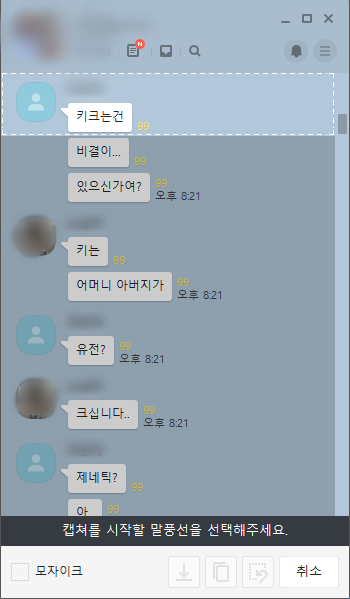
4. 캡쳐가 끝나는 마지막 말풍선 구간을 클릭합니다.
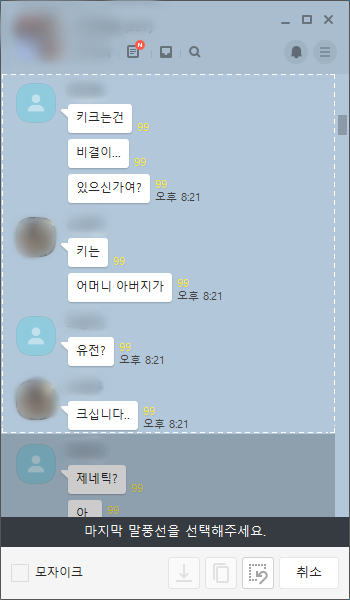
5. 그리고 하단에 있는 모자이크 메뉴를 체크를 해주게 되면 프로필도 모자이크가 되서 나오면서 이름이 “기뻐하는 어퍼치” 같이 나와서 익명으로 가려지게 됩니다.
해당 캡쳐 화면을 아래 화살표 버튼을 누르면 저장을 할 수가 있고요. 오른쪽 아이콘은 해당 캡쳐 내용을 복사를 해볼 수가 있습니다.
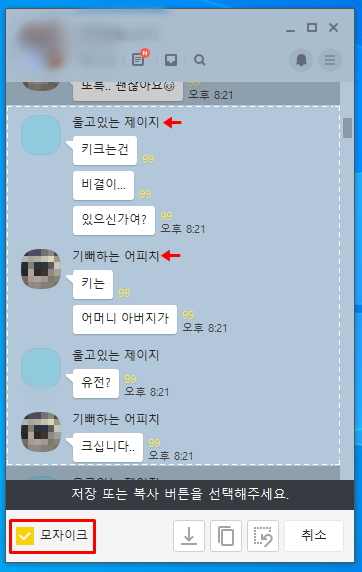
카카오톡을 사용하면서 채팅방의 이름들을 익명으로 가려서 캡쳐를 해야될때 알려드린 방법을 잘 활용해보시길 바랍니다.
카톡 채팅방의 전체 내용을 익명으로 길게 캡쳐를 하는 기능은 없어서 아쉽지만, 짧은 대화내용 캡쳐시에는 유용하게 사용을 해볼 수가 있을것 같네요.